安裝虛擬機之前,先要有兩步準備工作。第一,安裝并激活VMware Fusion,如果大家還沒有下載VMware Fusion請參照上一篇博文,APP推薦之二,下載VMware Fusion并激活。第二,下載你想要安裝的系統鏡像。因為已經裝了一個win8虛擬機了,這里我使用的win7鏡像。
這些準備完成之后打開VMWare?Fusion,出現如下界面(也可以點擊菜單欄中的文件,新建),我們選擇從光盤或鏡像安裝,點擊繼續。
然后我們選擇下方的使用其他光盤或光盤映像,從彈出的Finder窗口中找到你所下載的windows鏡像文件。
然后我們點擊繼續。
?進入快捷安裝界面這里設置下密碼,賬戶名之類,密碼不設置也罷。然后網上搜索一個你所選擇的windows版本
的產品密鑰,隨便一搜拿過來就能用。輸入完成后再點繼續。
? 接下來是選擇虛擬機的安裝方式,這里兩種方式,點擊后他下面會有詳細的介紹,但是不要被他的介紹蒙蔽,介意大家選擇更加獨立,因為如果選擇更加無縫有幾個問題,第一,大范圍的共享文件讓你給虛擬機分的硬盤會迅速的變滿,因為當你Mac下共享文件夾放Mac系統用的東西的時候,windows虛擬機里面也會看到,也會占存儲。第二,當你刪除這個虛擬機的時候有刪掉Mac下文件的可能性,所以這里我們選擇更加獨立。當然這并不是放棄共享文件夾,選擇更加獨立之后,我們還是可以設置一個共享文件夾,后面我會介紹,這樣我們在只需要建立一個共享文件夾,然后把想讓虛擬機使用的文件拷貝一份進去就可以了,會很大程度節省虛擬機本來就不多的空間。
?????所以選擇更加獨立,單擊繼續。
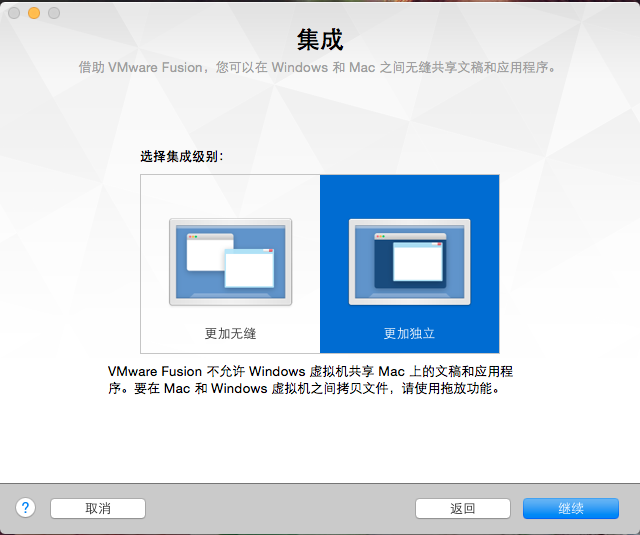
我們會看到配置完成的界面,這里一定要按照步驟來做,千萬不要直接點擊完成按鈕!
點擊完成按鈕它會自動開始安裝,而我們還沒有對虛擬機進行設置,所以首先點擊自定設置,
彈出一個對話框,讓我們修改虛擬機的名稱和存儲的地方。一般來說也不用改。
因為VMware會在我們的文稿文件夾中建一個名為虛擬機的文件夾,然后存放我們的虛擬機。
修改完之后,稍等幾秒鐘,彈出虛擬機設置界面。
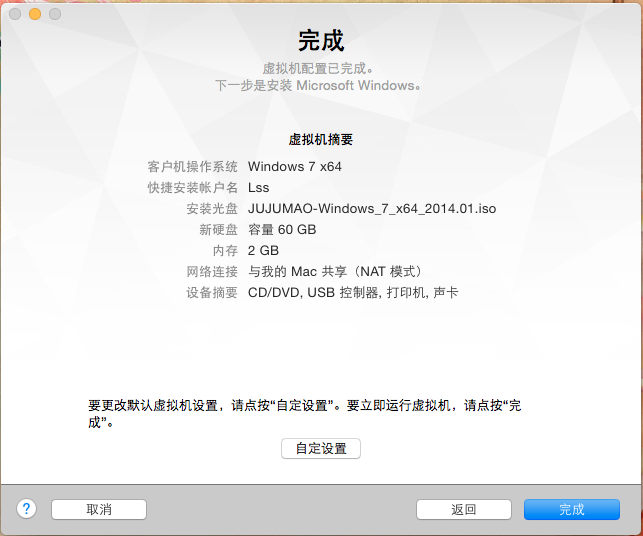
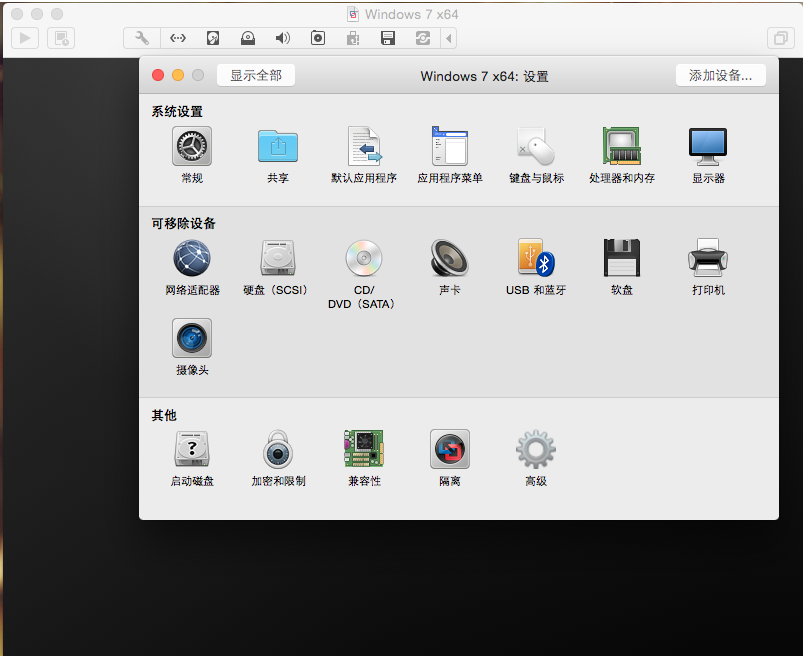
下面就是最重要的虛擬機設置的步驟了,首先我們單擊第二行中的硬盤(SCSI),左右拖動來調節磁盤的大小,
這個針對大家的需要了,這里建議不要太小了。我一般會分至少40G或者50G,因為我會在里面裝游戲。
選擇好之后,點擊應用。
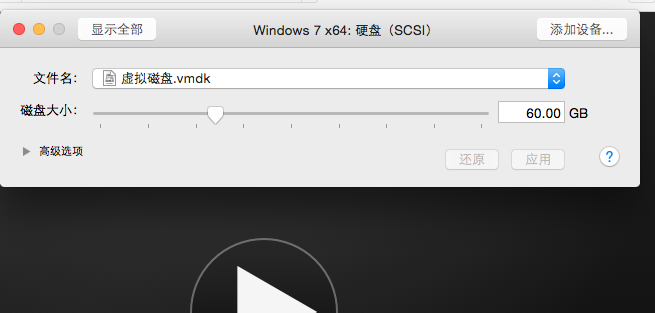
這里注意,在你設置完硬盤后,不要點左上角的紅色叉號,點擊顯示全部。如果你不小心點擊了也沒關系,
在虛擬機窗口的菜單欄中有個小扳手,點擊一下就回去了。

下面點擊第一行中的處理器和內存,根據你電腦的配置和你的需要來選擇處理器核心數量和內存大小。
下面說下我的電腦配置和選擇給大家做個參考,我的電腦i7雙核2.9GHz,內存8GB,
我的虛擬機是兩個處理器核心,3GB內存。這里注意不要分太多,因為虛擬機的性能是建立在Mac之上的,
不明白的可以去查一下虛擬機的遠離,設置太高了的話不會讓虛擬機更快,而是會讓虛擬機和Mac都很卡。
設置完成后,點擊顯示全部回到設置界面。
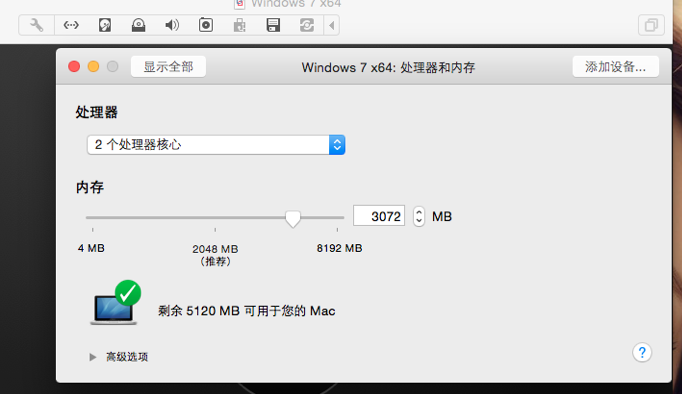
最后需要設置的就是共享。因為我們之前選擇的是更加獨立的虛擬機,所以共享文件夾默認是關閉的。這里我們選擇勾上啟用共享文件夾,因為共享文件夾會為我們節省時間和空間,提升效率。
? ? ?這里我們又兩個選擇,第一個是直接就勾選下方的文件夾,如果你選擇這種方式,最好勾選文稿,因為這個文件夾通常放的是文檔代碼之類,比較小。但這種方法注定會包含很多對于windows無用的Mac系統下的文件。所以這里我推薦第二種方法,那就是點擊中間的加號,我們來選擇路徑然后自己創建一個文件夾,專門用來虛擬機和Mac共享,這樣不僅節約很多空間,而且便于我們管理文件。這里我在文稿文件夾下新建了一個名字叫做“win7虛擬機共享文件夾”,我們注意到權限是讀與寫,這就很足夠了,千萬不要選只讀,這樣一來,我們就可以在Mac下將想要共享的文件拖到這個文件夾里,虛擬機中就可以直接訪問了,而且虛擬機下的文件放入這個共享文件夾后,Mac下也可以訪問。(大家完全可以不勾選下方的文稿,我的虛擬機沒有勾選,我只是為了示范)
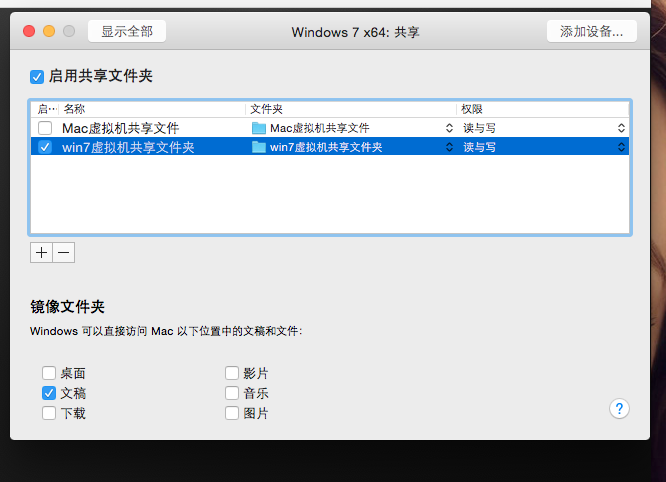
好了,到此,虛擬機的設置已經全部設置完成。點擊左上方的紅叉,然后點擊虛擬機窗口的形似“播放”的按鈕,
開始安裝。后面的就比較簡單了,就和正常安裝系統一樣了。需要耐心的等待。
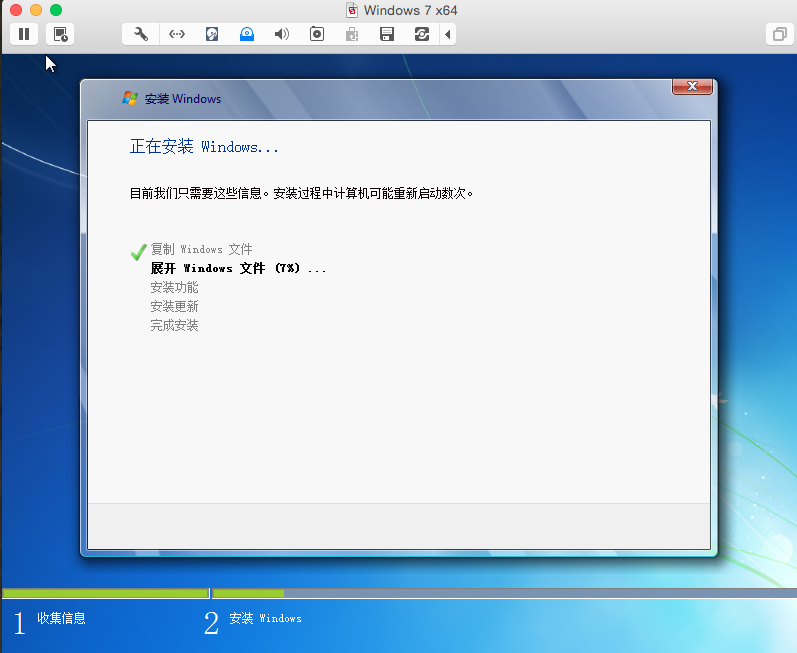
進入桌面后會下載虛擬機工具,自動重啟之后虛擬機就算安裝完成。
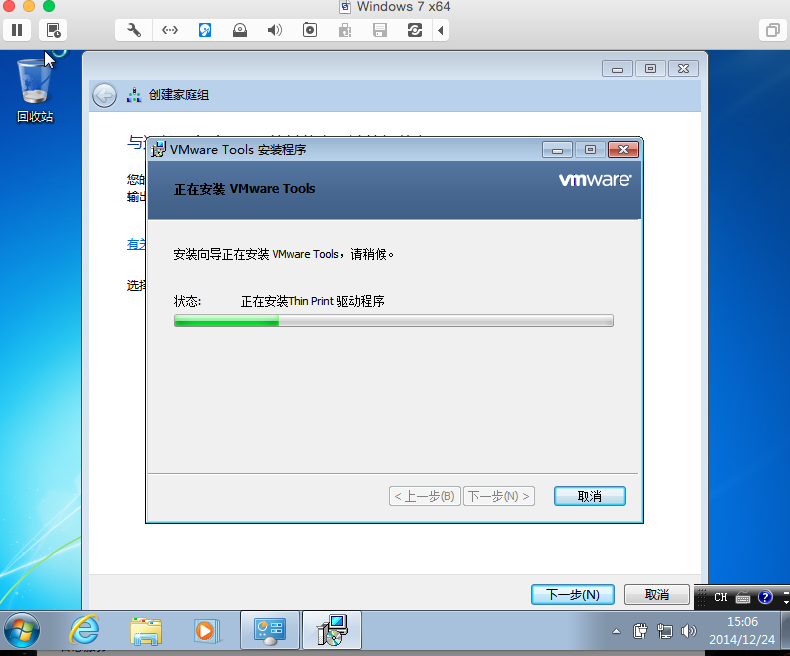
重啟之后,我們可以看到桌面上有我們的共享文件夾。
至此,虛擬機安裝完成。右鍵個性化,調出桌面圖標后,就可以正常使用了。
如有轉載請注明出處:http://blog.csdn.net/u012200908/article/details/42124235
祝大家用的愉快。
2014.12.24 14:56
By Mr.Losers



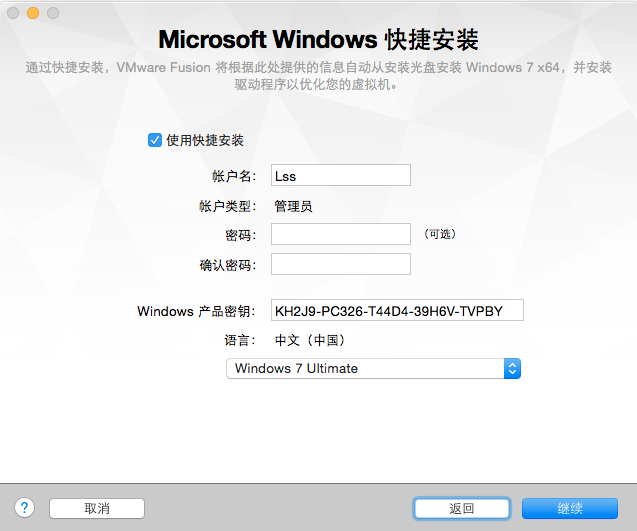




)








...)




)

